Office办公软件是装机必备的,生活和工作中经常会使用到,最近,有用户反馈win11系统安装office不能用了,从而影响工作,给用户带来困扰,这是为什么?一般office不能用和设置有关系
Office办公软件是装机必备的,生活和工作中经常会使用到,最近,有用户反馈win11系统安装office不能用了,从而影响工作,给用户带来困扰,这是为什么?一般office不能用和设置有关系,接下去分享win11office不能用了三种解决方法,供大家参考学习。

方法一:
1、如果我们使用的是正版office软件的话,只需要重新激活一下即可。
2、首先打开office,然后进入设置,点击左边栏中的账户。
3、然后在其中点击登录,登录我们购买了正版office软件的账户就可以了。
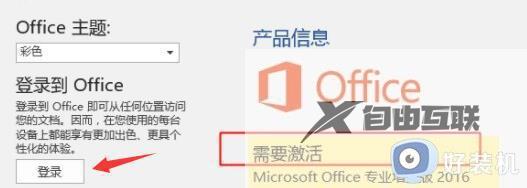
方法二:
1、如果我们使用的不是正版office,那么必须要重新安装。
2、首先点击开始菜单,进入设置。
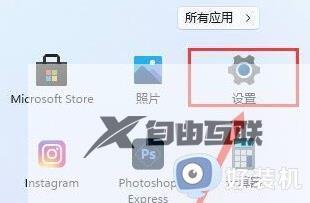
3、然后在左侧栏点击应用,并进入应用和功能。
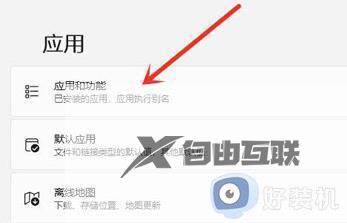
4、接着找到其中所有的office软件,将他们卸载干净。
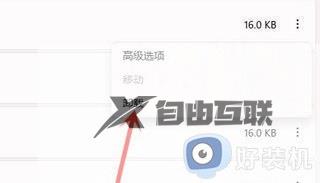
5、卸载完成后,我们需要重新下载一个无需激活的office软件就能使用了。
方法三:
1、如果我们使用上面两种方法都无法解决问题,那么可能是系统的问题,这时候只要重装系统就可以了。
2、重装完成后,再重新安装一下office软件就可以正常使用了。
office是经常使用的一款办公软件,以上整理win11系统office不能用了三种解决方法,希望可以帮助到大家。
